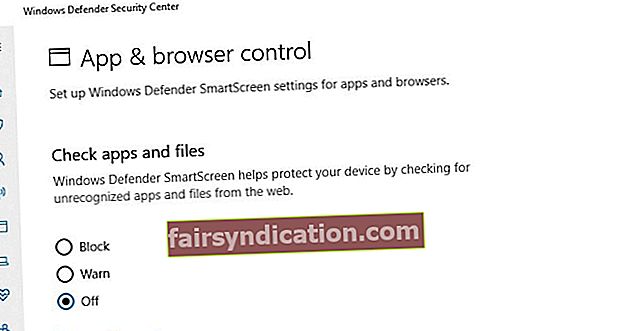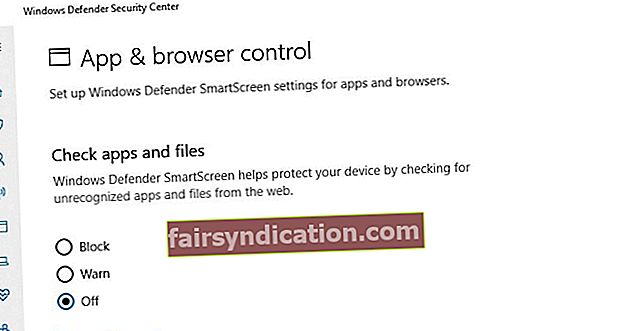“Drošība nav sīkrīks
bet prāta stāvoklis ”
Eleonora Evereta
Nav šaubu, ka datorā sastopami nezināmi procesi var būt diezgan satraucoši. Piemēram, ja jums nav ne jausmas, kas ir SmartScreen, šī funkcija, iespējams, jūs trauksmes brīdī, kad tā sāk darboties vai kad jūs to redzat, izmantojot datora resursus. Lai atrisinātu problēmu, vienkārši turpiniet izlasīt šo rakstu - tas pietiekami labi izgaismos šo jautājumu un palīdzēs novērst lielu daļu noslēpuma.
Kas ir SmartScreen?
SmartScreen ir noderīga drošības funkcija, kas nāk kā daļa no jūsu operētājsistēmas un kalpo, lai neļautu lejupielādēt ļaunprātīgu programmatūru. SmartScreen pirmo reizi tika ieviests sistēmā Windows 8, un operētājsistēmai Windows 10 ir uzlabota attiecīgā rīka versija. Uzdevumu pārvaldniekā to sauc par smartscreen.exe.
Kā darbojas SmartScreen?
Katru reizi, kad lejupielādējat failu vai lietotni, jūs riskējat inficēt datoru. SmartScreen uzdevums ir aizsargāt jūsu sistēmu no tā. Šis rīks skenē lejupielādes un pārbauda tās, salīdzinot ar Microsoft programmatūras vienumu datu bāzi. Lietotnes un faili, kas, kā zināms, ir droši, caur SmartScreen filtru tiek nodrošināti nevainojami. Ja Microsoft iezīmē lejupielādēto vienumu kā ļaunprātīgu programmatūru, SmartScreen atzīmē jūsu lejupielādi kā nedrošu un tāpēc to bloķē. Mēģinot palaist kaut ko Windows nezināmu, tiks iegūts SmartScreen brīdinājuma ziņojums, tomēr jūs varat to apiet uz savu risku.
Kā pielāgot SmartScreen?
Dažreiz SmartScreen iestatījumi var šķist pārāk skarbi, un tomēr mēs iesakām tos neatbrīvoties. Lieta ir tāda, ka jūs klīstat vidē, kurā ir daudz draudu - tas, kas mūsdienās ir internets. Tātad, jūsu aizsardzība patiesībā nekad nav pārāk spēcīga.
Neskatoties uz to, jūs varat darīt visu, kas jums šķiet vislabāk. Tādējādi lasiet tālāk, lai uzzinātu, kā konfigurēt SmartScreen mazāk karojošā režīmā.
Operētājsistēmā Windows 10 SmartScreen varat pielāgot, izmantojot Windows Defender drošības centru:
- Palaidiet izvēlni Sākt, uzdevumjoslā noklikšķinot uz Windows logotipa ikonas.
- Atrodiet Windows Defender drošības centra saīsni un noklikšķiniet uz tā.
- Tagad pārejiet uz “Lietotņu un pārlūka vadība”.
- Pārejiet uz sadaļu “Lietotņu un failu pārbaude”. Šeit jūs varat konfigurēt iestatījumus. Bloķēšanas opcija nozīmē, ka neatpazītas lietotnes tiks bloķētas.
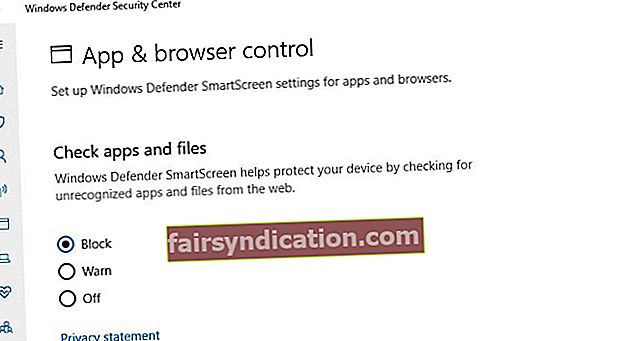 Ja atlasīsit Brīdināt, varēsit apiet SmartScreen filtru pēc tam, kad būsit saņēmis paziņojumu par iespējamām briesmām.
Ja atlasīsit Brīdināt, varēsit apiet SmartScreen filtru pēc tam, kad būsit saņēmis paziņojumu par iespējamām briesmām. 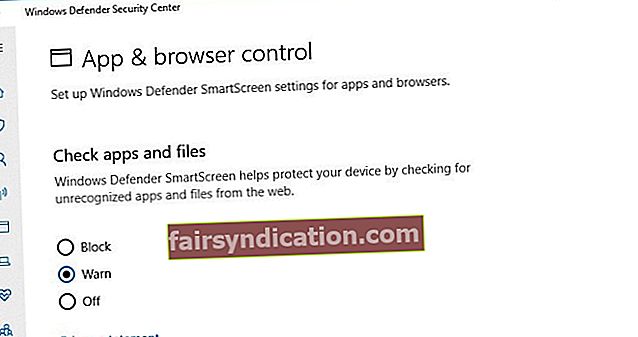 SmartScreen iestatīšana uz Izslēgts nozīmē funkcijas pilnīgu atspējošanu, kas nav ieteicams.
SmartScreen iestatīšana uz Izslēgts nozīmē funkcijas pilnīgu atspējošanu, kas nav ieteicams.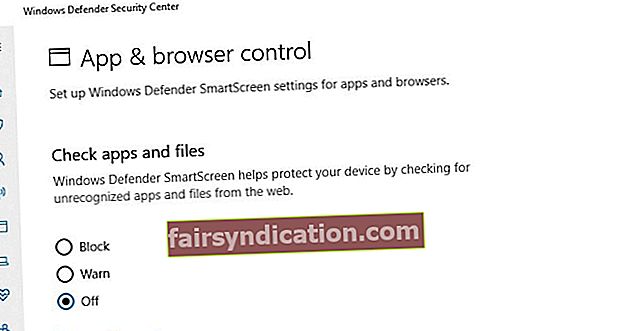
- Pēc tam dodieties uz ‘SmartScreen for Microsoft Edge’. Šī ir opcija, kas kontrolē un aizsargā jūsu Edge pārlūku, bloķējot kaitīgas vietnes un lejupielādes. Jūs varat to konfigurēt tā, kā mēs aprakstījām iepriekš.
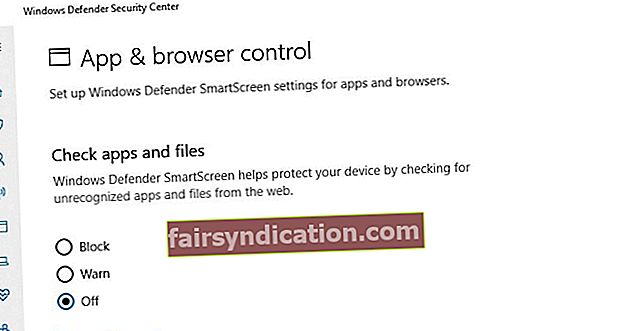
- Ritiniet uz leju līdz opcijai “SmartScreen for Windows Store apps”. Šī funkcija ir paredzēta, lai novērstu Windows Store produktu ļaunprātīga satura lejupielādi. Varat to pilnībā atspējot vai iestatīt brīdinājuma režīmā, lai tas tiktu informēts katru reizi, kad jūsu Windows veikala lietotnes mēģina lejupielādēt kaut ko sliktu.
Šeit ir norādīts, kā jūs varat izmantot vadības paneli, lai pielāgotu SmartScreen
Windows 8:
- Atveriet izvēlni Sākt un pārejiet uz Vadības panelis.
- Atveriet sadaļu Sistēma un drošība un atlasiet Darbību centrs.
- Atveriet sadaļu Drošība un dodieties uz Windows SmartScreen.
- Noklikšķiniet uz Mainīt iestatījumus.
- Šeit jūs varat izvēlēties, kas SmartScreen būtu jādara ar neatpazītām lietotnēm.
Windows 10:
- Atveriet izvēlni Sākt. Pēc tam dodieties uz vadības paneli.
- Atlasiet Drošība un apkope.
- Pārejiet uz kreiso rūti un atlasiet Mainīt Windows SmartScreen iestatījumus.
- Izvēlieties veidu, kā SmartScreen jārīkojas ar lietotnēm, kuras tā nevar atpazīt.
Varat arī atspējot SmartScreen pārlūkprogrammai Internet Explorer:
- Palaidiet attiecīgo pārlūkprogrammu.
- Noklikšķiniet uz zobrata ikonas, lai atvērtu pārlūka iestatījumu sadaļu.
- Pārejiet uz sadaļu Drošība un noklikšķiniet uz Ieslēgt SmartScreen filtru.
- Tiks atvērts Microsoft SmartScreen filtra logs. Tagad jūs varat atspējot SmartScreen.

Vai SmartScreen ir ļaunprātīga programmatūra?
Lai gan SmartScreen ir jūsu sistēmas likumīgais komponents - un, godīgi sakot, tas ir diezgan noderīgs -, ļaundari uzņēmumi var jūs faktiski pamudināt, maskējoties kā smartscreen.exe. Lai pārbaudītu, vai tas ir jūsu gadījums, jums vajadzētu veikt pilnu sistēmas ļaunprātīgas programmatūras skenēšanu.
Lai to izdarītu, varat izmantot iebūvēto Windows Defender rīku:
Windows 8
- Atveriet izvēlni Sākt.
- Pārejiet uz meklēšanas joslu.
- Ierakstiet Windows Defender meklēšanā.
- Atlasiet Windows Defender.
- Noklikšķiniet uz Atjaunināt.
- Pārvietoties uz mājām.
- Pārejiet uz skenēšanas opcijām un atlasiet Pilns.
- Atlasiet Skenēt tūlīt.
Windows 10
- Noklikšķiniet uz Windows logotipa ikonas.
- Pēc tam noklikšķiniet uz zobrata Iestatījumi.
- Atveriet sadaļu Atjaunināšana un drošība.
- Atlasiet Windows Defender.
- Noklikšķiniet uz Atvērt Windows Defender.
- Pārejiet uz kreiso rūti un noklikšķiniet uz vairoga ikonas.
- Atlasiet Papildu skenēšana.
- Izvēlieties opciju Pilna skenēšana.

Tas nozīmē, ka ļaunprātīgais vienums, kas nokļuvis jūsu datorā, varētu būt pietiekami sarežģīts, lai maldinātu galveno aizsargu domāt, ka jūsu OS nav apdraudēts, tādējādi nodarot neatgriezenisku kaitējumu. Tāpēc mēs ļoti iesakām izmantot Auslogics Anti-Malware: pateicoties šim rīkam, jūs varat būt mierīgs, zinot, ka jūsu Windows ir drošs.

Vai jums ir kādi jautājumi par SmartScreen? Nevilcinieties jautāt viņiem komentāru sadaļā zemāk!
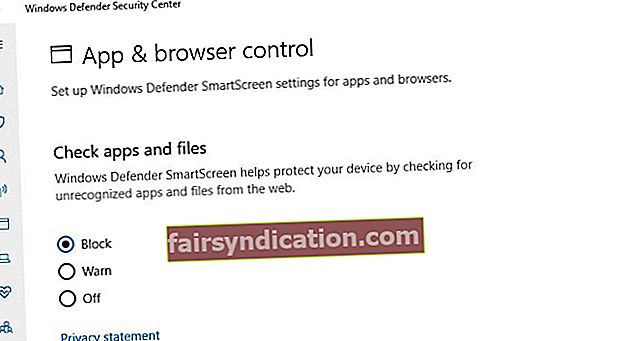 Ja atlasīsit Brīdināt, varēsit apiet SmartScreen filtru pēc tam, kad būsit saņēmis paziņojumu par iespējamām briesmām.
Ja atlasīsit Brīdināt, varēsit apiet SmartScreen filtru pēc tam, kad būsit saņēmis paziņojumu par iespējamām briesmām. 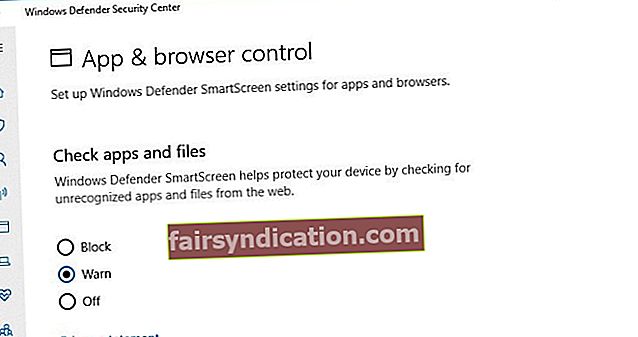 SmartScreen iestatīšana uz Izslēgts nozīmē funkcijas pilnīgu atspējošanu, kas nav ieteicams.
SmartScreen iestatīšana uz Izslēgts nozīmē funkcijas pilnīgu atspējošanu, kas nav ieteicams.